windows10打开u盘显示文件夹为空如何处理
更新时间:2021-05-29 09:47:00作者:huige
最近有windows10系统用户在插入U盘之后,发现打开U盘盘符的时候,显示文件夹为空,可是里面明明是有文件的,为什么打开会显示为空呢,想必很多用户遇到这样的问题都不知道要怎么办吧,针对这个问题,接下来就给大家讲述一下windows10打开u盘显示文件夹为空的详细处理步骤吧。
具体步骤如下:
1、首先我们打开U盘文件夹,接着我们需要点击右上角的组织,然后我们需要找到文件夹和搜索选项,点击后我们就进入到了文件夹选项的界面中。
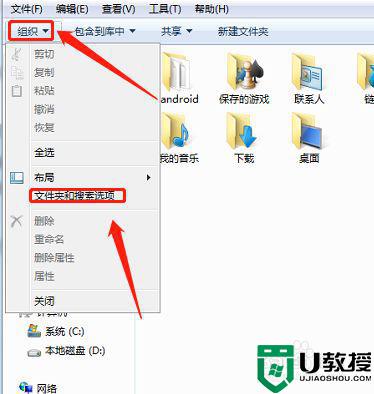
2、接着我们需要点击查看的按钮,下滑,找到隐藏文件和文件夹的选项,点击下方的显示隐藏的文件、文件夹和驱动器。点击应用按钮后关闭。
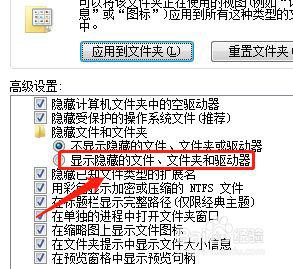
3、这时候我们可以看到文件夹中多了一个文件,我们需要选中该文件,右击选择属性,点击属性打开。
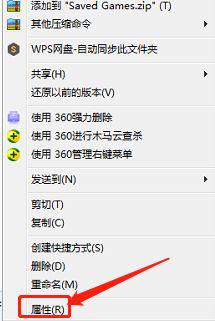
4、在新弹出的页面中,我们需要找到属性值,将隐藏属性取消,点击确定,这样隐藏的文件就会显示出来了。
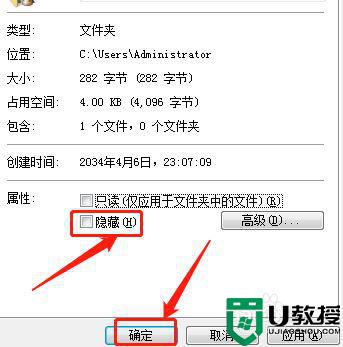
以上给大家讲解的就是windows10打开u盘显示文件夹为空的详细处理步骤,有遇到相同情况的小伙伴们可以尝试上面的方法步骤来进行解决吧。
相关教程:
制作win10安装u盘
windows10打开u盘显示文件夹为空如何处理相关教程
- windows10如何显示隐藏文件夹 windows10怎样显示隐藏的文件夹
- windows10插u盘文件夹不显示怎么回事 win10U盘显示不了文件夹如何解决
- win10系统文件夹停滞打不开如何解决 win10系统文件夹停滞打不开的处理方法
- windows10中优盘不显示盘符怎么回事 win10插上U盘没有显示盘符如何处理
- windows10文件夹卡死怎么处理 win10文件夹卡死的修复方法
- w10 文件夹里的exe文件不显示图标的详细处理方法
- win10共享的文件夹win7系统没有权限打开如何处理
- win10常用文件夹如何显示在开始菜单 win10把常用文件夹显示在开始菜单的技巧
- 如何打开隐藏的文件夹win10 怎么打开隐藏文件夹电脑win10
- window10隐藏文件如何显示 windows10隐藏文件怎么显示出来
- Win11如何替换dll文件 Win11替换dll文件的方法 系统之家
- Win10系统播放器无法正常运行怎么办 系统之家
- 李斌 蔚来手机进展顺利 一年内要换手机的用户可以等等 系统之家
- 数据显示特斯拉Cybertruck电动皮卡已预订超过160万辆 系统之家
- 小米智能生态新品预热 包括小米首款高性能桌面生产力产品 系统之家
- 微软建议索尼让第一方游戏首发加入 PS Plus 订阅库 从而与 XGP 竞争 系统之家
热门推荐
win10系统教程推荐
- 1 window10投屏步骤 windows10电脑如何投屏
- 2 Win10声音调节不了为什么 Win10无法调节声音的解决方案
- 3 怎样取消win10电脑开机密码 win10取消开机密码的方法步骤
- 4 win10关闭通知弹窗设置方法 win10怎么关闭弹窗通知
- 5 重装win10系统usb失灵怎么办 win10系统重装后usb失灵修复方法
- 6 win10免驱无线网卡无法识别怎么办 win10无法识别无线网卡免驱版处理方法
- 7 修复win10系统蓝屏提示system service exception错误方法
- 8 win10未分配磁盘合并设置方法 win10怎么把两个未分配磁盘合并
- 9 如何提高cf的fps值win10 win10 cf的fps低怎么办
- 10 win10锁屏不显示时间怎么办 win10锁屏没有显示时间处理方法

